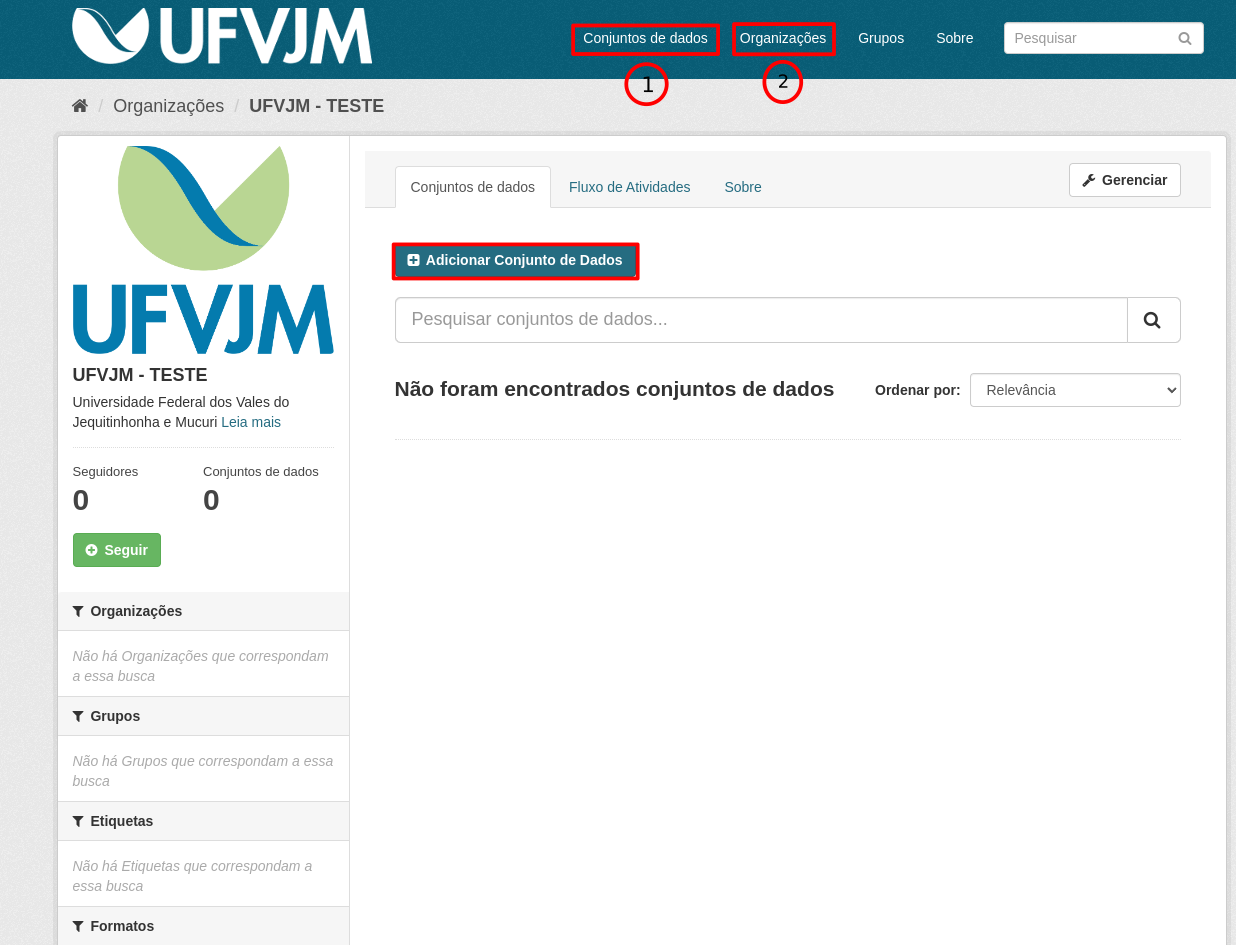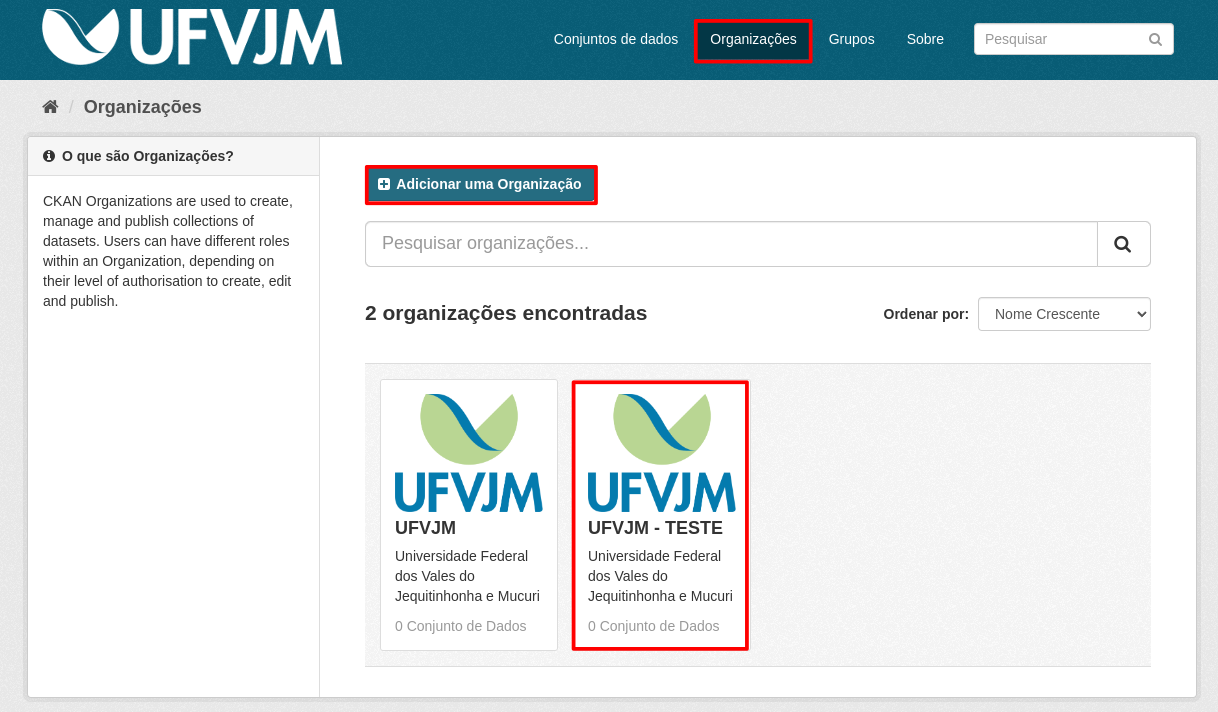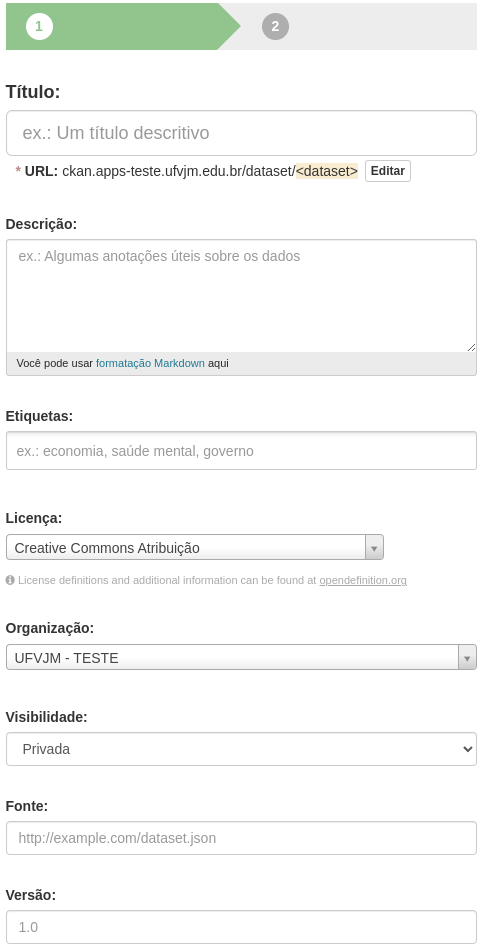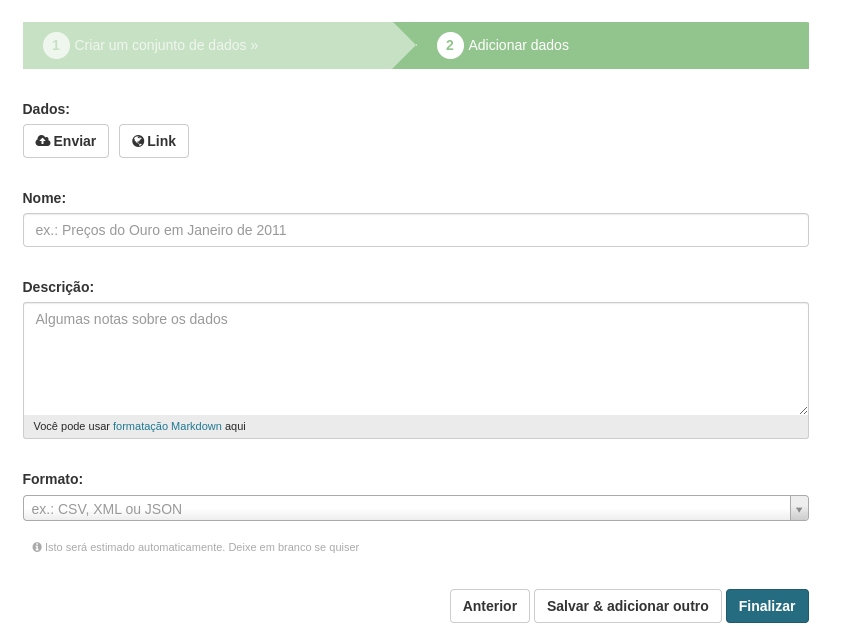Adicionar Conjunto de Dados
Para criar um novo conjunto de dados em uma organização, deve-se realizar os passos a seguir:
Passo 1: Selecionar opção para adicionar conjunto de dados
Há duas maneiras de localizar a opção de adicionar conjunto de dados, são elas:
- Selecionar o link de menu "Conjuntos de Dados" no topo de qualquer página
- Clicar no botão "Adicionar Conjunto de Dados" localizado acima da caixa de pesquisa (obs.: o botão só estará visível para usuários com permissão)
ou
ou
- Selecionar o link de menu "Organizações" no topo de qualquer página
- Selecionar a Organização que deve possuir o novo conjunto de dados
- Clicar no botão "Adicionar Conjunto de Dados" localizado acima da caixa de pesquisa (obs.: o botão só estará visível para usuários com permissão)
Passo 2: Descrever o conjunto de dados
Ao clicar no botão "Adicionar Conjunto de Dados" um formulário para preenchimento com informações do novo conjunto de dados a ser criado é aberto. O formulário está dividido em duas etapas: Criar um conjunto de dados e Adicionar dados.
A primeira etapa é composta pelos dados a seguir:
- Título
- Descrição
- Etiquetas
- Licença
- Organização
- Visibilidade
- Fonte
- Versão
- Autor
- E-mail do autor
- Mantenedor
- E-mail do mantenedor
- 3 campos customizados com um campo para chave e outro para o valor
Observação: Apenas o campo "Título" é obrigatório, entretanto quanto mais informações melhor.
Ao finalizar o preenchimento da primeira etapa, o usuário deve clicar no botão "Próximo: Adicionar Dados" para dar sequência ao preenchimento do formulário.
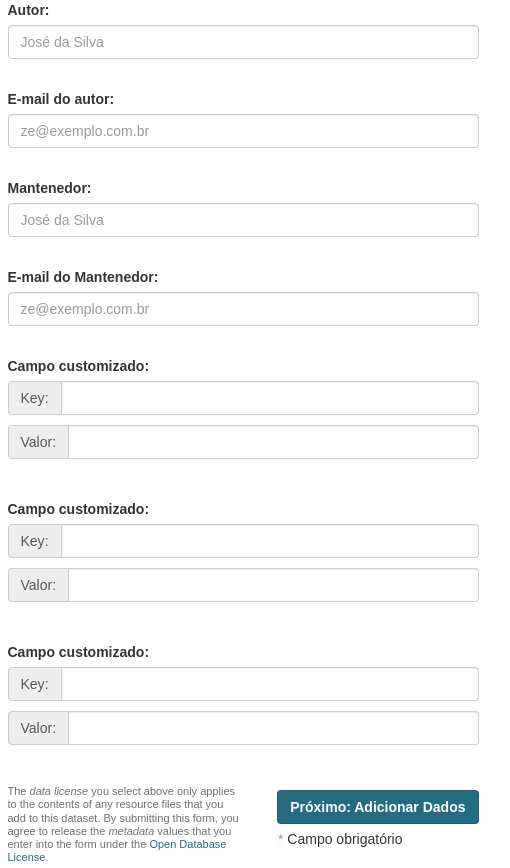
- Dados: campo onde é carregado o arquivo de dados. Caso os dados estejam em um arquivo no computador, o usuário deve seleionar o botão "Enviar" e navegar nos arquivos do computador até localizar o arquivo desejado. Caso informe um link para os dados, basta clicar em "Link" e informar o endereço do link na caixa de texto exibida.